我们平时制作的视频可以包含不同的内容,制作视频的目的也是有差别的。很多人想要制作生日祝福视频,送给自己的亲朋好友,送上自己的生日祝福,同时也可以展现一下自己制作视频的能力。如何制作生日视频?我们除了需要准备好各种视频制作的素材之外,也需要找到一个好用的视频制作工具,万兴喵影就是很好的选择。

推荐使用万兴喵影制作生日祝福的视频,首先是这款软件的视频剪辑制作功能比较全,可以满足我们的生日视频制作需求,还有软件的操作方法比较简单,不需要掌握高超的电脑技术,就可以轻松的驾驭这款软件。
万兴喵影内部还有海量素材资源,为用户提供更多制作生日视频的素材,丰富生日视频的内容,也提升了视频的质量和创意。以下是使用万兴喵影制作生日视频的操作步骤,一起看看都有哪些内容。
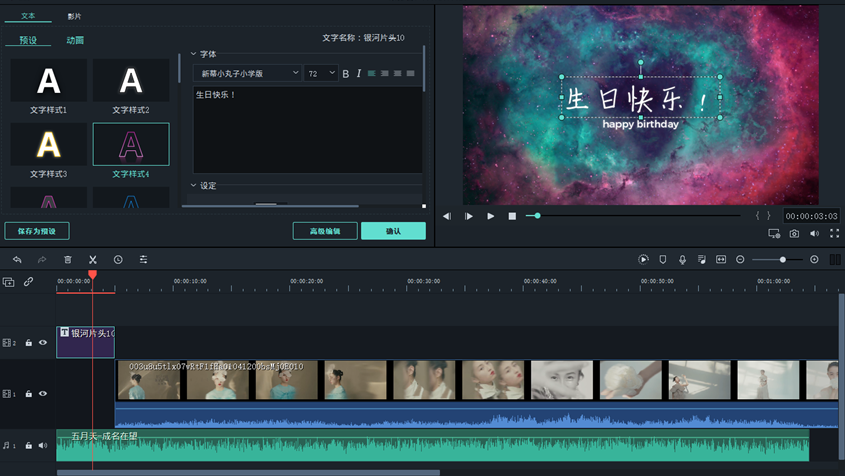
步骤一:在软件上传视频素材
打开万兴喵影软件,点击软件右侧的“点击这里导入素材”的选项,之后将电脑中制作生日视频的素材上传到软件内,等到下一步操作。

步骤二:视频片段的剪辑
如果上传的视频片段需要剪辑操作,可以将视频拖拽到下方的视频轨道上,使用剪切的工具,将视频分割成不同的片段,保留需要的片段,删除没用的视频片段就可以了。
步骤三:添加背景音乐
我们可以给生日视频添加音乐作为背景,这样更能够渲染视频的气氛。点击软件的“音频”按钮,之后在软件内选择满意的音频素材就可以了,将音频素材拖拽到下方的编辑区域,可以与视频的开头对齐。
步骤四:调整混音
视频素材是有原来的声音的,加上了音乐背景之后,就会出现两段不同的声音,我们需要使用轨道音频混音器,根据视频素材的内容来调整两段不同视频的音量大小。
步骤五:添加转场特效
如果生日视频中存在不同的片段,我们也可以添加转场特效作为过渡。点击软件上的“转场”按钮,之后选择适合的转场特效,加入到生日视频中,能够提升视频的创意,还可以让视频的片段衔接更加自然。
步骤六:导出视频
使用万兴喵影制作好生日视频之后,最后一步是导出视频了。点击软件左上方的“导出”按钮,之后选择一个文件夹存放生日视频,一定要记住视频的存储路径,便于后期查找。我们也可以直接将视频分享出去。
如何制作生日视频?以上这几步就是使用万兴喵影制作生日视频的操作步骤,这款视频制作软件的操作方法是很简单的,不需要花费过多的时间,就能够制作出满意的生日视频作品。万兴喵影的视频剪辑制作功能很强,是一款值得推荐的视频制作软件。想要制作出好看的,充满创意的,风格多变的视频作品,使用万兴喵影就可以!









